禁用Windows11快照布局的教程
時間:2023-02-17 16:48:25作者:極光下載站人氣:45
windows11系統相信是當下許多用戶正在使用的操作系統,用戶在使用的過程中,可以感受到許多的創新功能,同時也會遇到一些問題,例如有用戶問到怎么禁用Windows11快照布局的問題,其中的快照布局,用戶需要知道的是,這個功能會根據最大化按鍵為用戶提供各種各樣的窗口布局選項,方便用戶可以從好幾個布局模板中開展選擇,以在屏幕上顯示兩個或四個應用軟件,那么用戶想要將快照布局功能禁用,就需要打開系統設置頁面,并點擊其中的捕獲窗口選項,接在打開窗口中直接取消勾選在我將鼠標懸停在窗口的最大化按鍵處時顯示兩端對齊布局選項即可解決,那么下面就和小編一起來看看禁用windows11快照布局的方法吧。
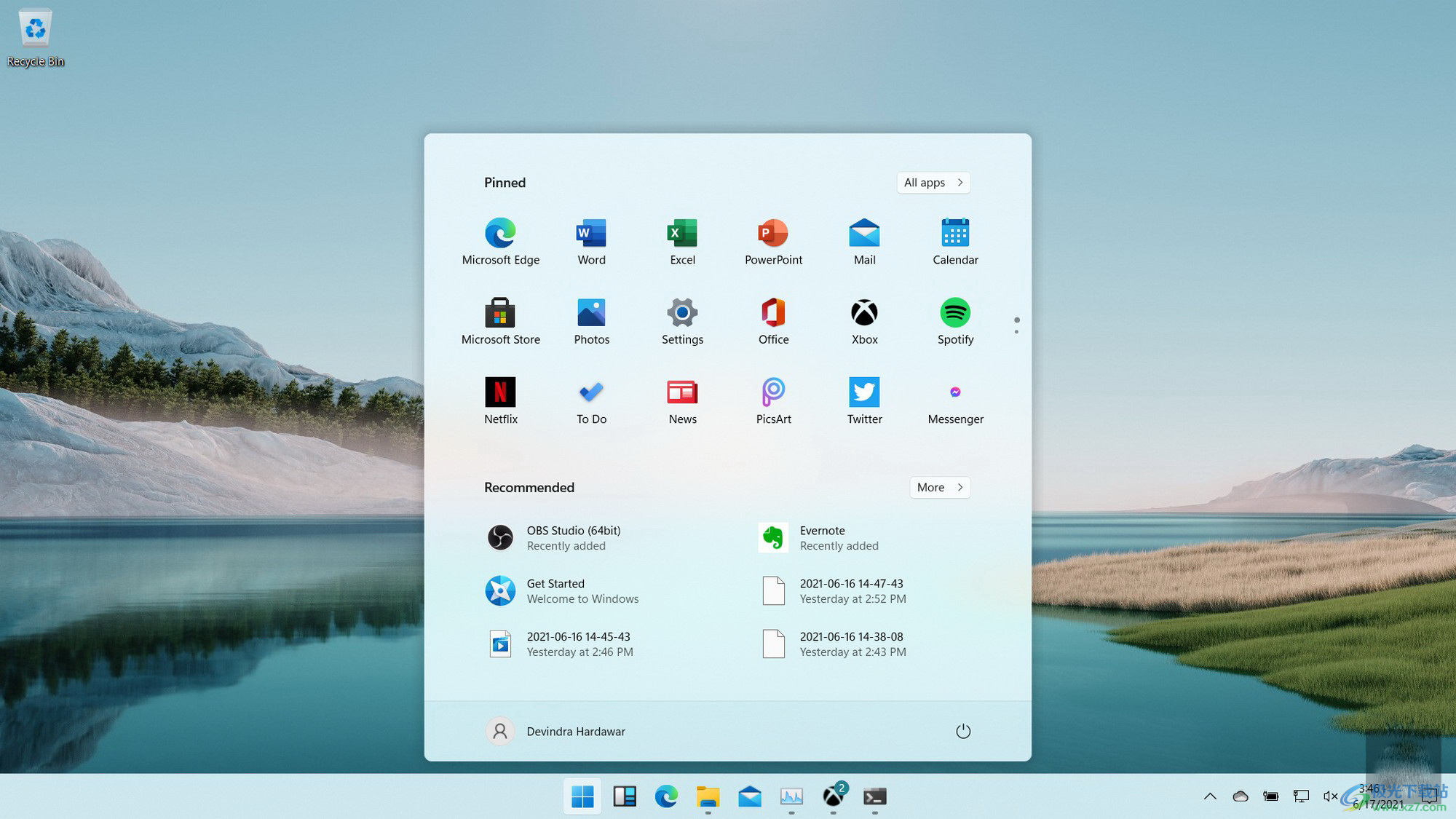
方法步驟
1.用戶點擊電腦桌面下方任務欄中的開始圖標,將會彈出開始菜單,用戶選擇設置選項

2.接著在打開系統設置頁面中,用戶在默認的系統選項卡中點擊捕獲窗口選項
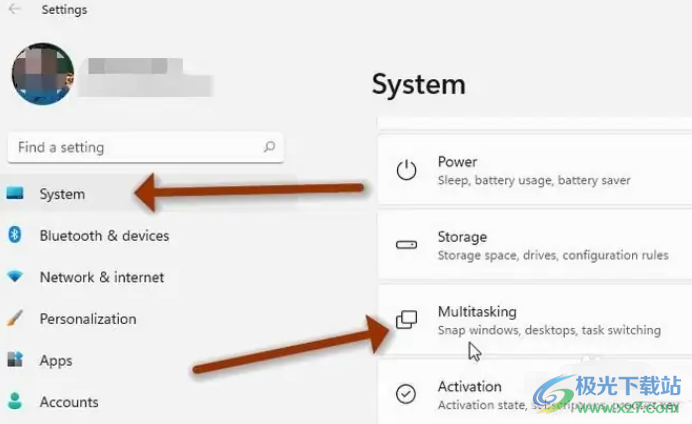
3.隨后右側頁面會切換到捕獲窗口頁面上,用戶直接取消勾選在我將鼠標懸停在窗口的最大化按鍵處時顯示兩端對齊布局選項即可設置成功
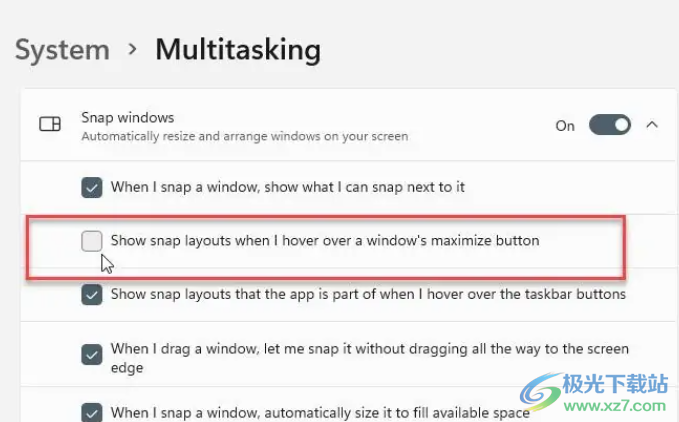
用戶在windows11系統中可以根據個人習慣來設置一些功能,例如用戶可以禁用快照布局功能,直接在系統設置窗口中點擊捕獲窗口選項,隨后在打開的新窗口中取消勾選在我將鼠標懸停在窗口的最大化按鍵處時顯示兩端對齊布局選項即可禁用,所以大家快試試看吧。
網友評論